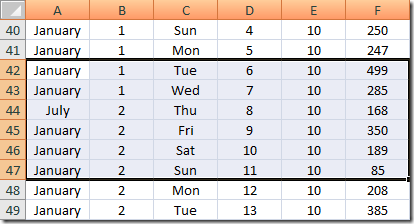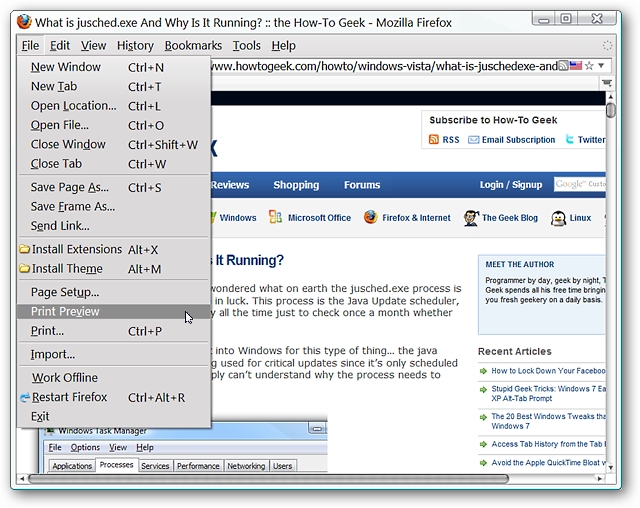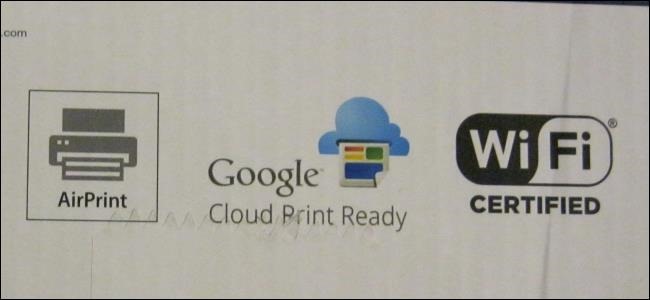Нещодавно Google випустив можливість друкувати вваші місцеві принтери з будь-якої точки світу за допомогою Google Cloud Print, але до сьогодні він не працював ніде. Ось як його налаштувати, запустити та надрукувати з мобільного телефону.
На даний момент єдиний настільний спосіб використання CloudДрук здійснюється із блокнота Google Chrome, до якого більшість людей не має доступу, або з веб-сайту Gmail Mobile, до якого ви можете отримати доступ з iPhone або Android. Також варто зазначити, що лише частина Windows підтримується для частини сервера Cloud Print.
Встановіть Chrome із бета-версією або Dev-каналами
Якщо у вас ще не встановлено Chrome, завантажтеостанню версію бета-версії або розробника за посиланням нижче Якщо у вас зараз є стабільний випуск Chrome, вам потрібно буде встановити останню бета-версію, щоб хмарний друк запрацював.
Примітка: Після завершення встановлення вам потрібно буде перезапустити Google Chrome, якщо він уже запущений

Налаштування Cloud Print
Після встановлення версії розробника клацніть на меню гайкового ключа, а потім на опції.

Клацніть на вкладці під капотом, а потім прокрутіть униз до Google Cloud Print внизу.

Увійдіть за допомогою свого облікового запису Google.

Після успішного входу вам слід отримати вікно підтвердження, і тоді ваші параметри зміняться, щоб мати кнопку вимкнення та кнопку керування налаштуваннями друку.

Якщо натиснути Керувати налаштуваннями друку, ви перейдете на іншу веб-сторінку для видалення принтерів із хмарного друку. Це також сторінка, на якій ви можете переглядати активні завдання друку та спільно використовувати принтери.
Примітка. Схоже, на даний момент спільний доступ до принтера ввімкнено.
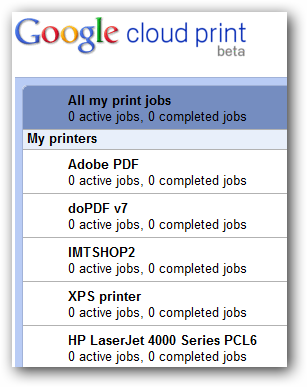
Після налаштування принтерів перейдіть допосилання для друку тесту нижче та роздрукуйте тест. Спливаюче вікно запитає вас, який принтер ви хочете використовувати. Ви можете вибрати його та змінити будь-які параметри за посиланням праворуч.
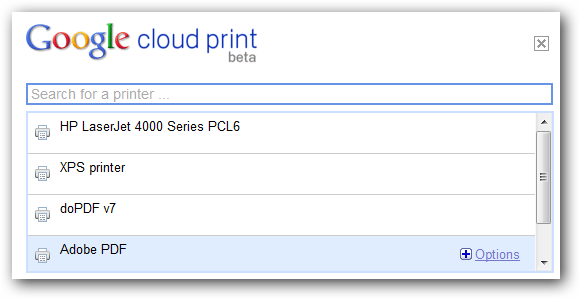
Якщо ви повернетесь на сторінку управління принтером, ви побачите тестовий друк під активними завданнями друку.

Завдання слід роздрукувати, але у вас можуть бути різні результати з віртуальними принтерами, такими як PDF-принтери. Тільки пам’ятайте, ця функція наразі знаходиться в бета-версії, але, як завжди, з часом вона покращиться.
Використання Google Cloud Print
Оскільки ми не маємо доступу до Google Chromeноутбук, ми покажемо вам, як це працює для звичайних людей - як у всіх, хто має iPhone або телефон Android. Простий вхід на gmail.com із мобільного браузера, натисніть спадне меню у верхній панелі, а потім натисніть кнопку Друк.

Потім ви побачите список своїх принтерів, і ви можете вибрати його.

Вибравши один із принтерів, ви можете розгорнути Параметри та вибрати режим, колір та кількість копій, які ви хочете.

Вибравши принтер, натисніть кнопку Друк внизу праворуч, і ваш документ з’явиться на принтері. Кому потрібні дерева?
Google Chrome Cloud Print та завантажте
Підтримка хмарного друку
Cloud Print надрукуйте пробну сторінку